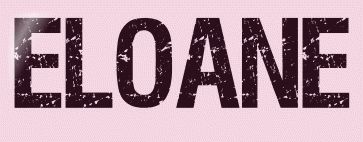 |

Deze tutorial is auteursrechtelijk beschermd door Jardin de Felinec31, alle rechten voorbehouden.
Elke verspreiding, zonder voorafgaande schriftelijke toestemming is geheel verboden.
Elke gelijkenis met een andere tutorial is puur toeval.
Deze les is geschreven in PaintShop Pro 2019 op 20-05-2020.
Ik heb de persoonlijke toestemming van Carine om haar lessen te vertalen uit het Frans.
Wil je deze vertaling linken, dan moet je Carine daarvoor persoonlijk toestemming om vragen !!!
Ik ben alleen maar de vertaler, de auteursrechten liggen volledig bij Carine.
Merci beaucoup Carine que je pouvez traduire vos tutorièls en Néerlandais
Claudia.
Materialen :

Dubbelklik op het Eye Candy preset "Eloane_glass", deze installeert zich in het filter.
Het Masker "Narah_mask_0401" openen we in PSP zelf.
Steek het Script "Script_Eloane" in de juiste map van jouw PSP versie :
![]()
![]()
Waarom heb ik deze 2 mappen hier geplaatst?
Omdat het bij mij niet uitmaakte in welke map ik het Script stak, ze werken allebei.
En ook de foutmelding op het eind van het script kreeg ik bij allebei de mappen, alleen een iets ander venster kwam tevoorschijn.
Als je die foutmelding ziet, druk dan gewoon op OK, het script doet het gewoon.
Filters :
Simple - Pizza Slice Mirror.
Eye Candy 5 : Impact - Glass.
MuRa's Meister - Copies.
Toadies - What Are You?
Graphics Plus - Cross Shadow.
Eigen filter - Emboss_3.
Kleurenpallet :
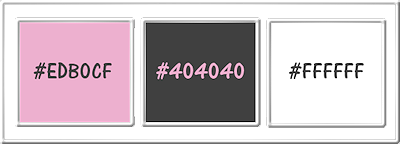
1ste kleur = #EDB0CF
2de kleur = #404040
3de kleur = #FFFFFF
Wanneer je met eigen kleuren werkt speel dan met de mengmodus en/of dekking naar eigen inzicht.
Klik op onderstaande banner om naar de originele les te gaan :
![]()
1.
Open uit de materialen het bestand "Calque Alpha ".
Dit is geen leeg bestand. De selecties zitten in het alfakanaal.
![]()
2.
Venster - Dupliceren (of gebruik de sneltoetsen SHIFT + D).
Sluit het originele bestand, we werken verder op het duplicaat.
![]()
3.
Ga naar het Kleurenpallet en zet de Voorgrondkleur op de 1ste kleur en de Achtergrondkleur op de 2de kleur.
Klik met de muis in de Voorgrondkleur en daarna op het tabblad "Verloop".
Maak een Verloop met deze instellingen :
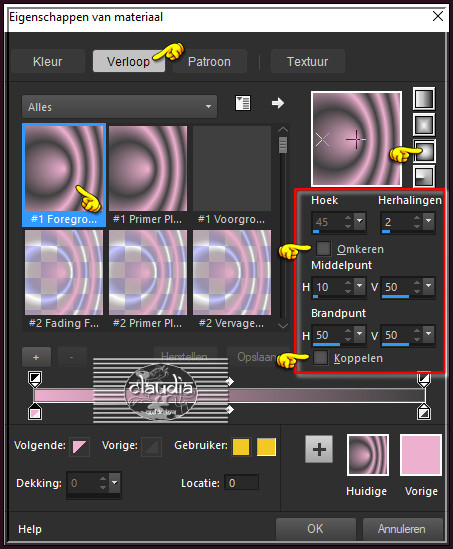
![]()
4.
Ga terug naar je werkje.
![]()
5.
Vul de laag van het bestand met het Verloop.
![]()
6.
Lagen - Dupliceren.
![]()
7.
Afbeelding - Spiegelen - Horizontaal spiegelen.
![]()
8.
Lagen - Eigenschappen : zet de Dekking van deze laag op 50%.
![]()
9.
Lagen - Samenvoegen - Omlaag samenvoegen.
![]()
10.
Effecten - Insteekfilters - Simple - Pizza Slice Mirror.
![]()
11.
Herhaal nogmaals het filter "Simple - Pizza Slice Mirror".
![]()
12.
Effecten - Afbeeldingseffecten - Naadloze herhaling :
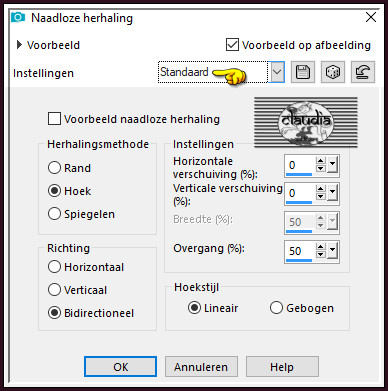
![]()
13.
Effecten - Randeffecten - Sterker accentueren.
![]()
14.
Lagen - Nieuwe rasterlaag.
![]()
15.
Selecties - Selectie laden/opslaan - Selectie laden uit alfakanaal : Sélection #1
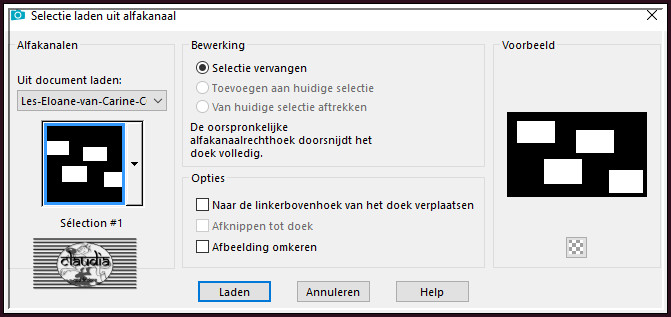
![]()
16.
Vul de selectie met de 2de kleur.
![]()
17.
Selecties - Wijzigen - Inkrimpen : Aantal pixels = 10.
![]()
18.
Ga naar het Kleurenpallet en klik met de muis in het Verloop.
Pas het Verloop aan met deze instellingen :
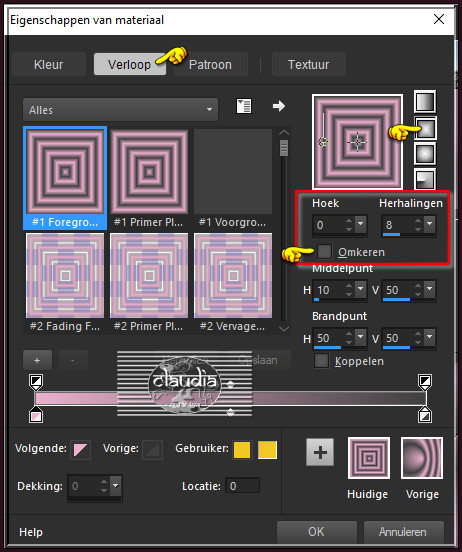
![]()
19.
Ga terug naar je werkje.
Vul de selectie met het nieuwe Verloop.
![]()
20.
Effecten - Kunstzinnige effecten - Penseelstreken : Kleur = 3de kleur
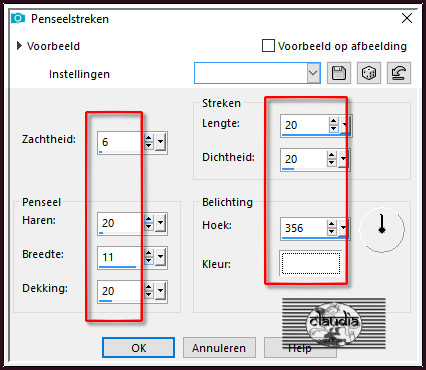
![]()
21.
Effecten - Insteekfilters - Alien Skin Eye Candy 5 : Impact - Glass :
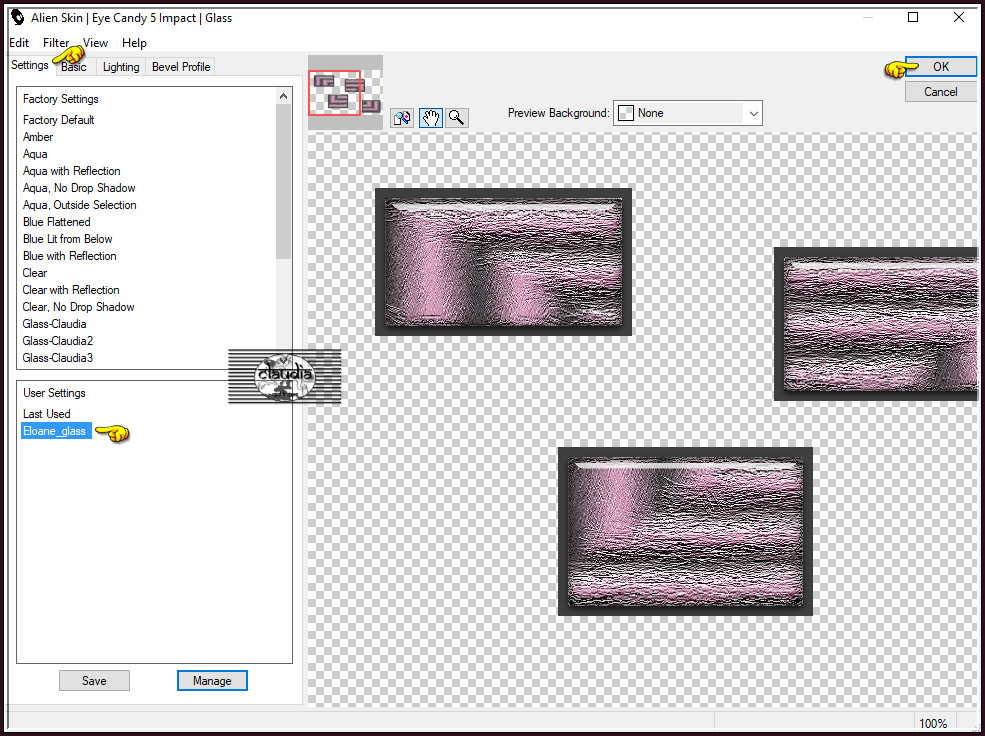
Of voer de instellingen manueel in :
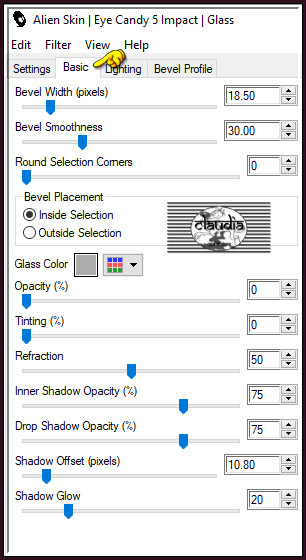
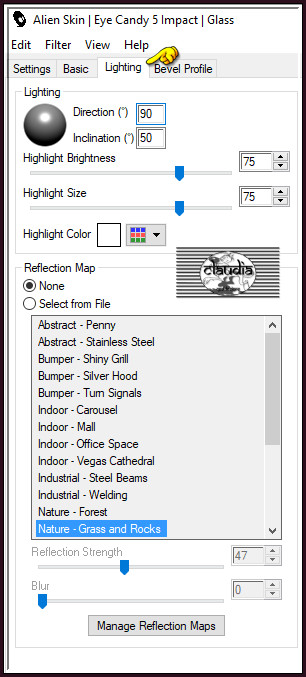
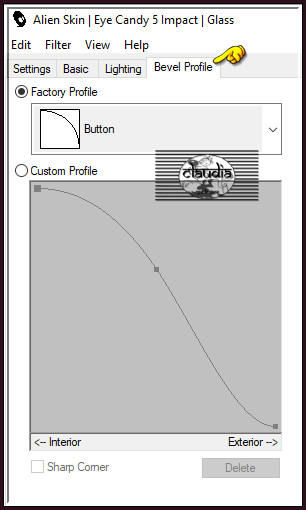
![]()
22.
Effecten - 3D-Effecten - Slagschaduw :
Verticaal = 2
Horizontaal = 2
Dekking = 70
Vervaging = 20
Kleur = Zwart (#000000)
![]()
23.
Selecties - Niets selecteren.
![]()
24.
Effecten - 3D-Effecten - Slagschaduw : de instellingen staan goed.
![]()
25.
Lagen - Dupliceren.
![]()
26.
Effecten - Insteekfilters - MuRa's Meister - Copies : BG Color = 2de kleur
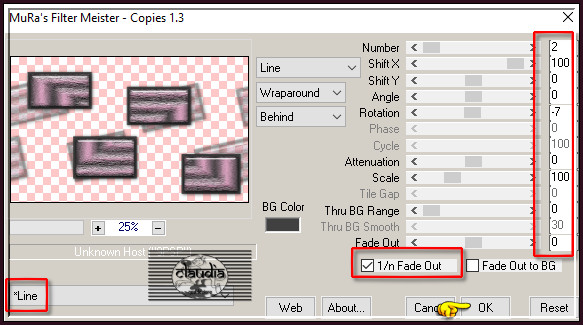
![]()
27.
Lagen - Schikken - Omlaag.
![]()
28.
Activeer de onderste laag in het Lagenpallet (= Raster 1).
![]()
29.
Lagen - Nieuwe rasterlaag.
![]()
30.
Selecties - Selectie laden/opslaan - Selectie laden uit alfakanaal : Sélection #2
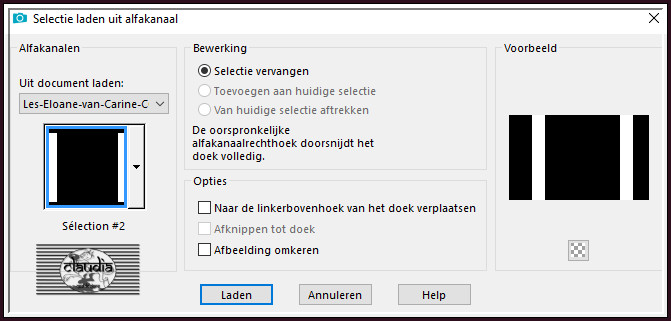
![]()
31.
Vul de selectie met de 1ste kleur.
![]()
32.
Effecten - Textuureffecten - Weefpatroon :
Kleur weefdraad = 2de kleur / Kleur tussenruimten = 1ste kleur
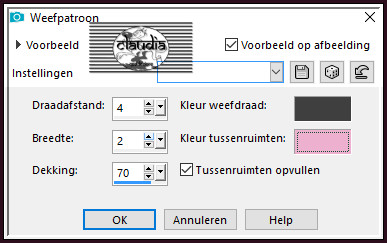
![]()
33.
Selecties - Niets selecteren.
![]()
34.
Effecten - Insteekfilters - Toadies - What Are You? :
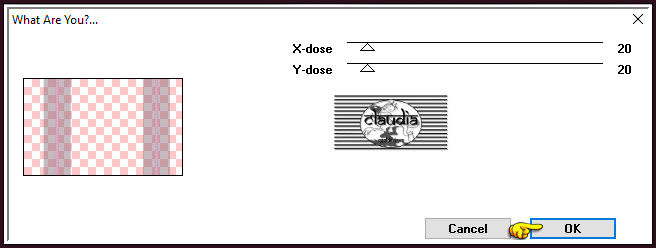
![]()
35.
Effecten - Randeffecten - Accentueren.
![]()
36.
Effecten - Geometrische effecten - Scheeftrekking :
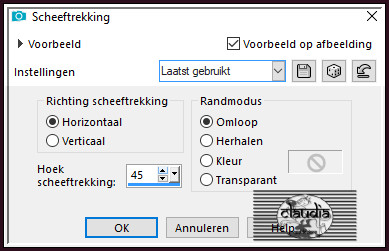
![]()
37.
Activeer de onderste laag in het Lagenpallet (= Raster 1).
![]()
38.
Effecten - Insteekfilters - Graphics Plus - Cross Shadow :
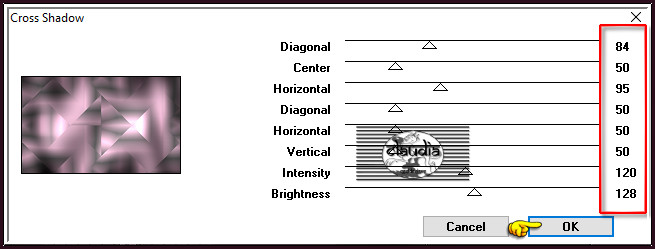
![]()
39.
Open uit de materialen het Masker "Narah_mask_0401" en minimaliseer het.
Ga terug naar je werkje.
![]()
40.
De Laag "Raster 1" is nog steeds de actieve laag !!!
![]()
41.
Lagen - Nieuwe rasterlaag.
![]()
42.
Vul de laag met de 3de kleur.
![]()
43.
Lagen - Nieuwe maskerlaag - Uit afbeelding :
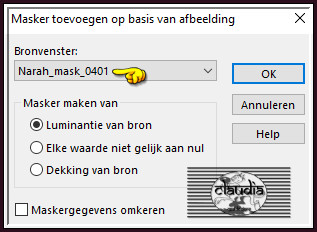
![]()
44.
Lagen - Samenvoegen - Groep samenvoegen.
![]()
45.
Effecten - Eigen filter - Emboss_3 :
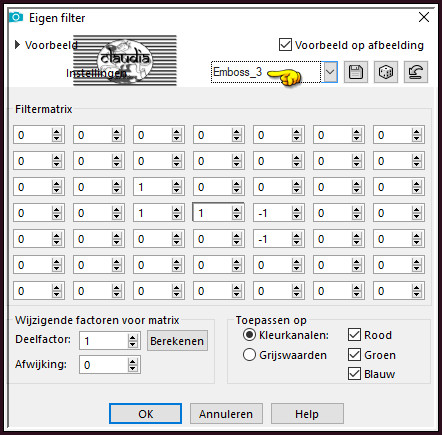
![]()
46.
Activeer de bovenste laag in het Lagenpallet.
![]()
47.
Open uit de materialen het element "Deco 1".
Kleur dit element in als je met eigen kleuren werkt.
![]()
48.
Bewerken - Kopiëren.
Ga terug naar je werkje.
Bewerken - Plakken als nieuwe laag.
![]()
49.
Druk op de K toets op het toetsenbord om het raster te activeren en voer deze getallen in :
Positie X = 104,00 / Positie Y = 120,00

![]()
50.
Druk op de M toets om het raster te deactiveren.
Of plaats het element zoals op
het voorbeeld :

![]()
51.
Effecten - 3D-Effecten - Slagschaduw :
Verticaal = 3
Horizontaal = 3
Dekking = 70
Vervaging = 10
Kleur = Zwart (#000000)
![]()
52.
Open uit de materialen de tube "fato-flv-tube (4)".
![]()
53.
Bewerken - Kopiëren.
Ga terug naar je werkje.
Bewerken - Plakken als nieuwe laag.
![]()
54.
Afbeelding - Formaat wijzigen : 60%, formaat van alle lagen wijzigen niet aangevinkt.
Aanpassen - Scherpte - Verscherpen.
![]()
55.
Druk op de K toets op het toetsenbord om het raster te activeren en voer deze getallen in :
Positie X = 50,00 / Positie Y = 331,00
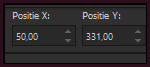
![]()
56.
Druk op de M toets om het raster te deactiveren.
Of plaats de tube links onderaan :

![]()
57.
Aanpassen - Helderheid en contrast - Helderheid/contrast :
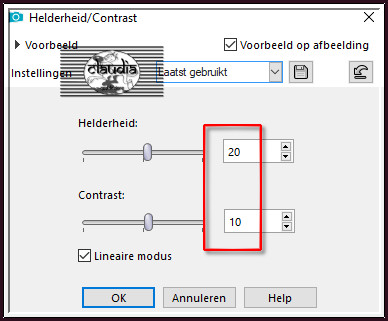
![]()
58.
Aanpassen - Scherpte - Verscherpen.
![]()
59.
Effecten - 3D-Effecten - Slagschaduw :
Verticaal = 5
Horizontaal = 5
Dekking = 40
Vervaging = 20
Kleur = Zwart (#000000)
![]()
60.
Lagen - Samenvoegen - Zichtbare lagen samenvoegen.
![]()
61.
Activeer het Scriptgereedschap en zoek het script "Script_Eloane" en klik op de blauwe pijl om het script te starten :

![]()
62.
Het script stopt vanzelf.
Op het einde van het script komt er een foutmelding. Klik gewoon op OK.
*****
Mocht het script toch niet werken, pas dan de punten 63 tot en met 70 toe.
![]()
63.
Afbeelding - Randen toevoegen : 1 px met de 2de kleur, Symmetrisch aangevinkt.
![]()
64.
Afbeelding - Randen toevoegen : 2 px met de 1ste kleur, Symmetrisch aangevinkt.
![]()
65.
Afbeelding - Randen toevoegen : 1 px met de 2de kleur, Symmetrisch aangevinkt.
![]()
66.
Afbeelding - Randen toevoegen : 15 px met de 3de kleur, Symmetrisch aangevinkt.
![]()
67.
Afbeelding - Randen toevoegen : 5 px met de 2de kleur, Symmetrisch aangevinkt.
![]()
68.
Afbeelding - Randen toevoegen : 1 px met de 1ste kleur, Symmetrisch aangevinkt.
![]()
69.
Afbeelding - Randen toevoegen : 1 px met de 2de kleur, Symmetrisch aangevinkt.
![]()
70.
Afbeelding - Randen toevoegen : 30 px met de 3de kleur, Symmetrisch aangevinkt.
![]()
71.
Open uit de materialen de tube "AStube-19 Angel Star".
Verwijder het watermerk.
![]()
72.
Bewerken - Kopiëren.
Ga terug naar je werkje.
Bewerken - Plakken als nieuwe laag.
![]()
73.
Afbeelding - Spiegelen - Horizontaal spiegelen.
![]()
74.
Afbeelding - Formaat wijzigen : 95%, formaat van alle lagen wijzigen niet aangevinkt.
![]()
75.
Druk op de K toets op het toetsenbord om het raster te activeren en voer deze getallen in :
Positie X = 533,00 / Positie Y = 38,00
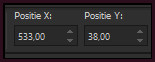
![]()
76.
Druk op de M toets om het raster te deactiveren.
Of plaats de tube naar rechts :
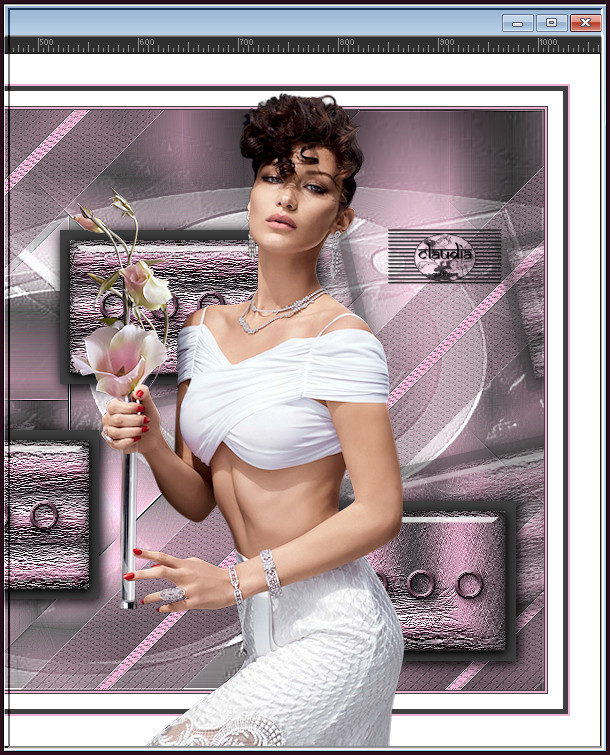
![]()
77.
Aanpassen - Scherpte - Verscherpen.
![]()
78.
Effecten - 3D-Effecten - Slagschaduw :
Verticaal = 5
Horizontaal = 5
Dekking = 45
Vervaging = 25
Kleur = Zwart (#000000)
![]()
79.
Afbeelding - Randen toevoegen : 1 px met de 2de kleur, Symmetrisch aangevinkt.
![]()
80.
Afbeelding - Randen toevoegen : 1 px met de 1ste kleur, Symmetrisch aangevinkt.
![]()
81.
Afbeelding - Randen toevoegen : 1 px met de 2de kleur, Symmetrisch aangevinkt.
![]()
82.
Open uit de materialen het watermerk van Carine "Watermark Felinec31".
Bewerken - Kopiëren.
Ga terug naar je werkje.
Bewerken - Plakken als nieuwe laag.
Plaats het watermerk naar eigen inzicht.
![]()
83.
Lagen - Nieuwe rasterlaag.
Plaats hierop jouw watermerk.
Lagen - Samenvoegen - Alle lagen samenvoegen.
Afbeelding - Formaat wijzigen : 900 px, breedte, formaat van alle lagen wijzigen aangevinkt.
Aanpassen - Scherpte - Verscherpen.
Sla je werkje op als JPG-formaat en daarmee ben je aan het einde gekomen van deze mooie les van Carine.
© Claudia - Mei 2020.





